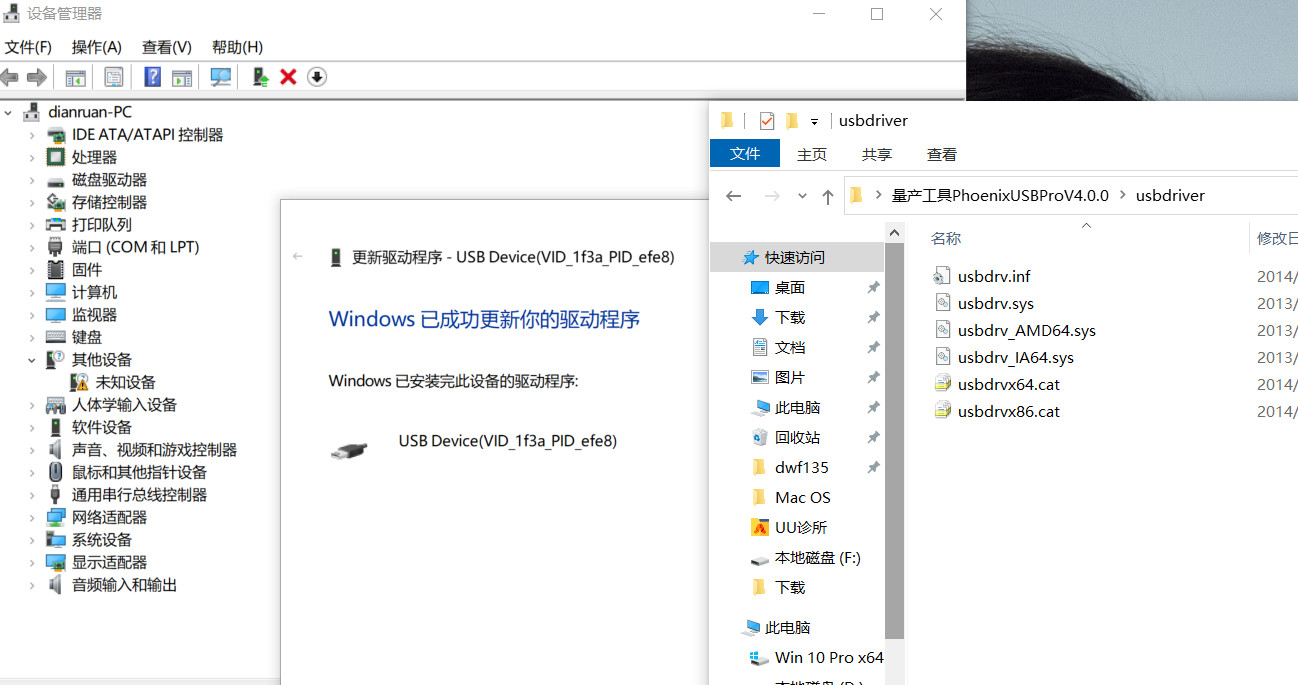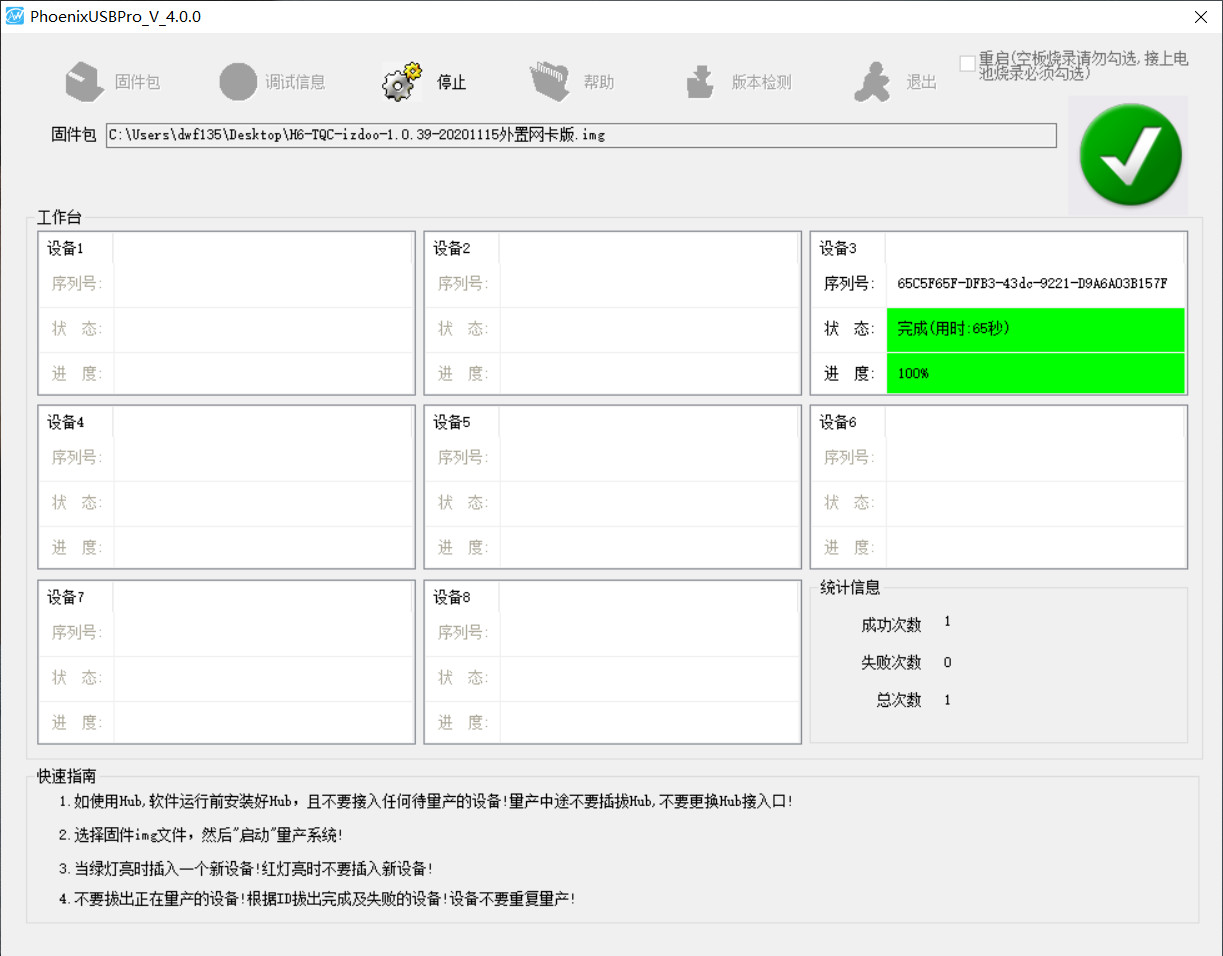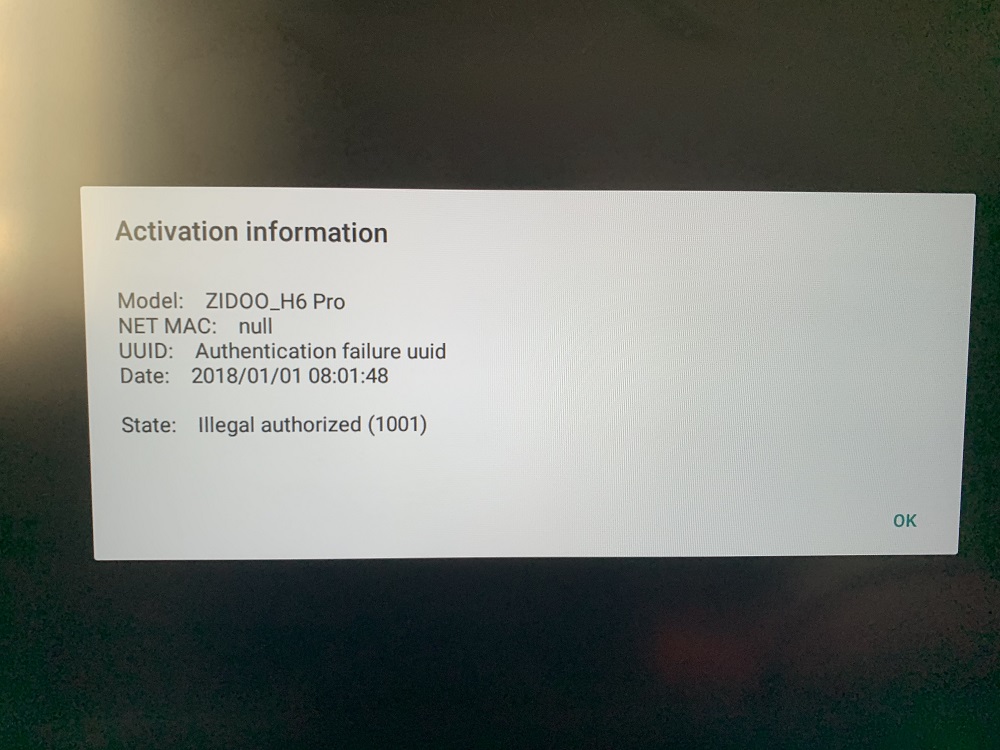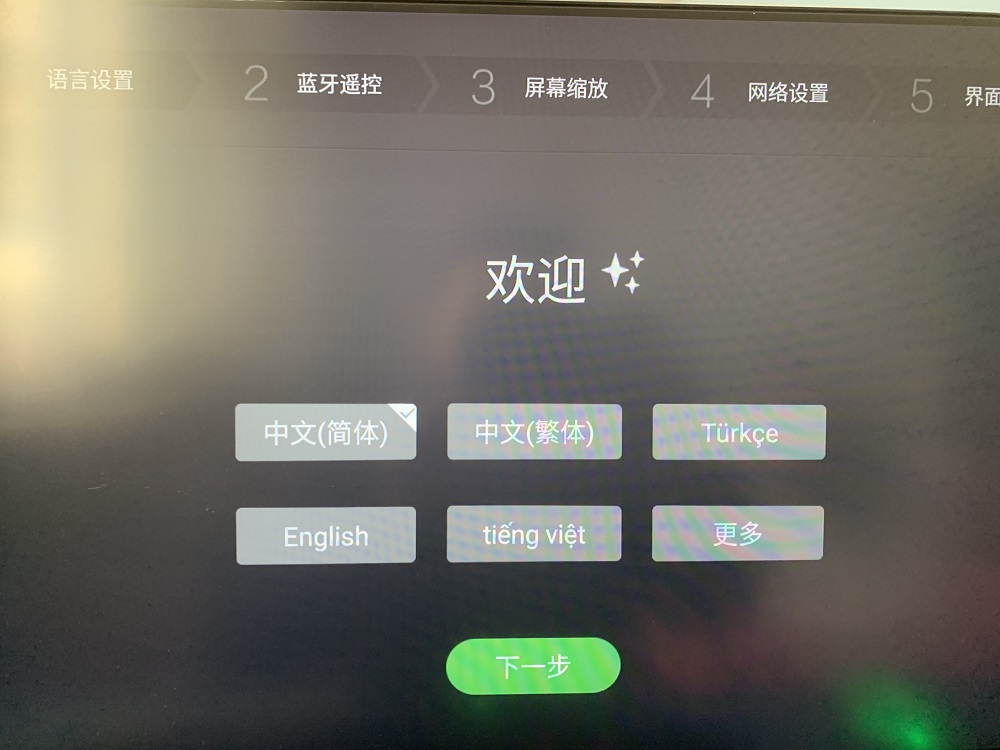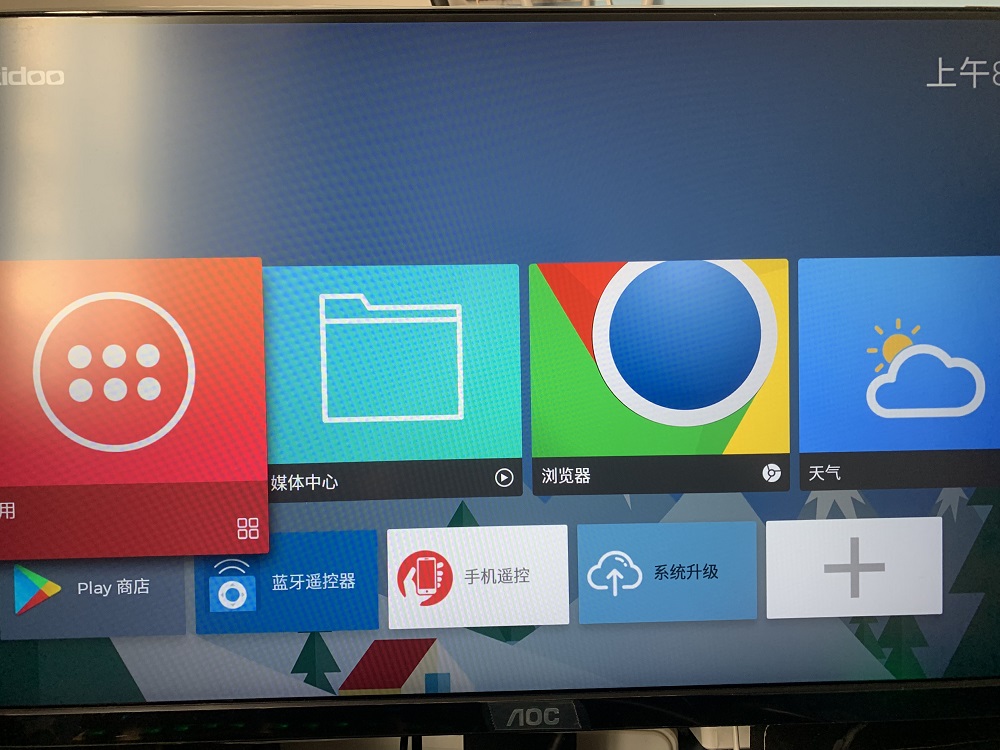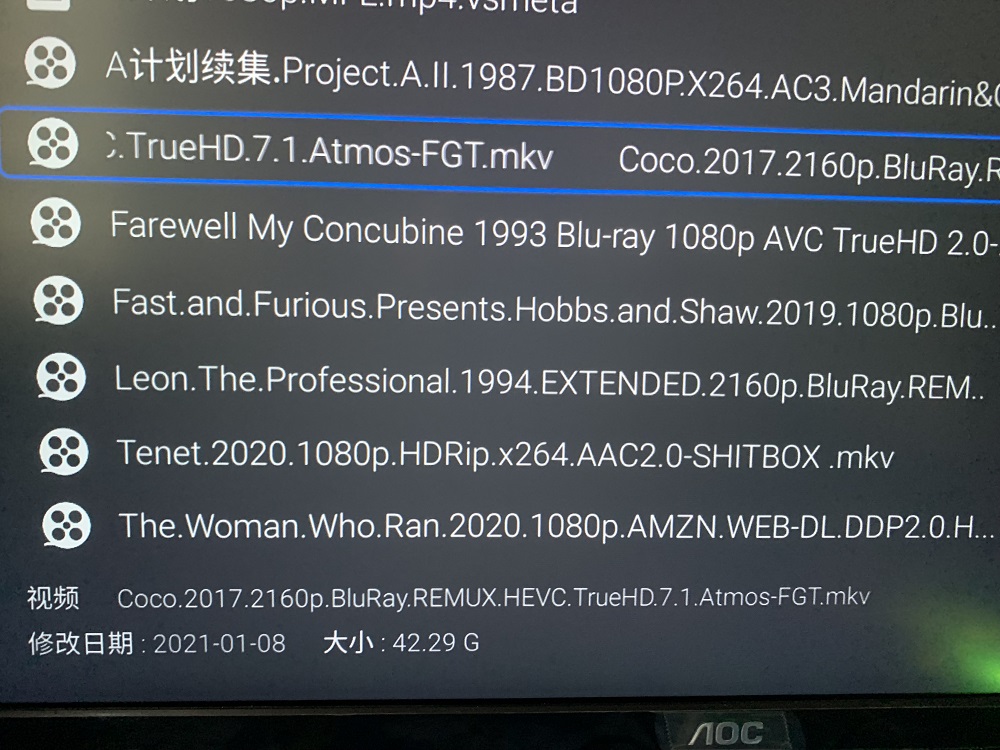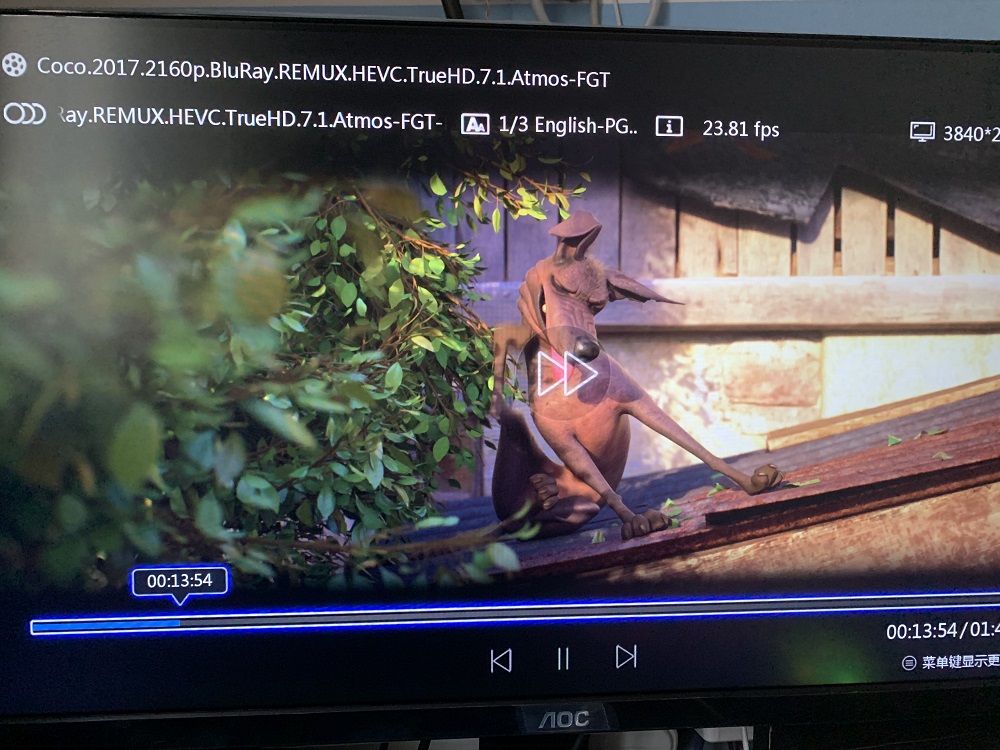最近在矿渣群里看到有人开车25元不包邮的泰奇猫,裸机+电源不带遥控器。抱着玩一玩的心理入了两台。加上运费62元。
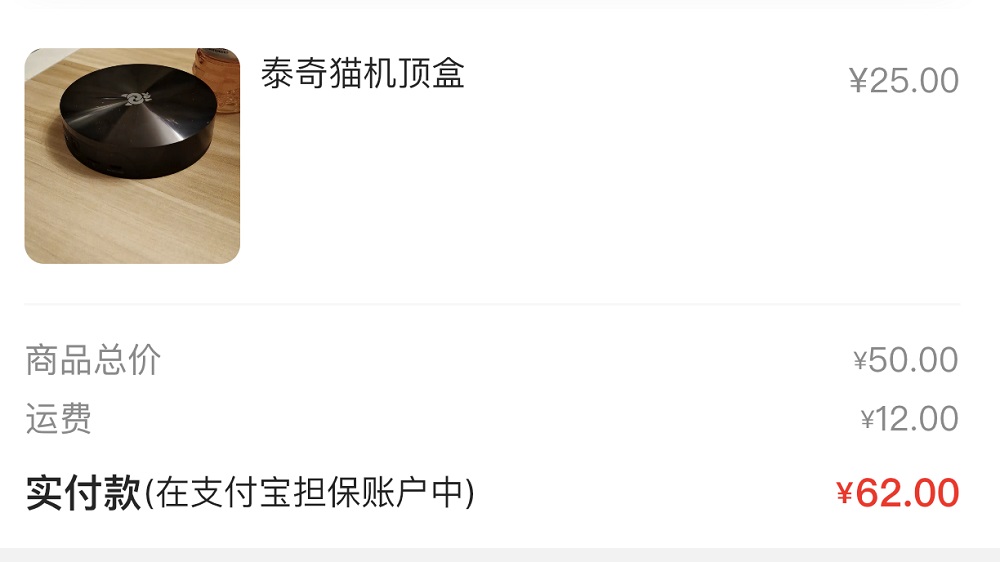
等了两天终于收到货了,可以看到卖家的包装极其简陋,盒子都没,直接用塑料包装包着。
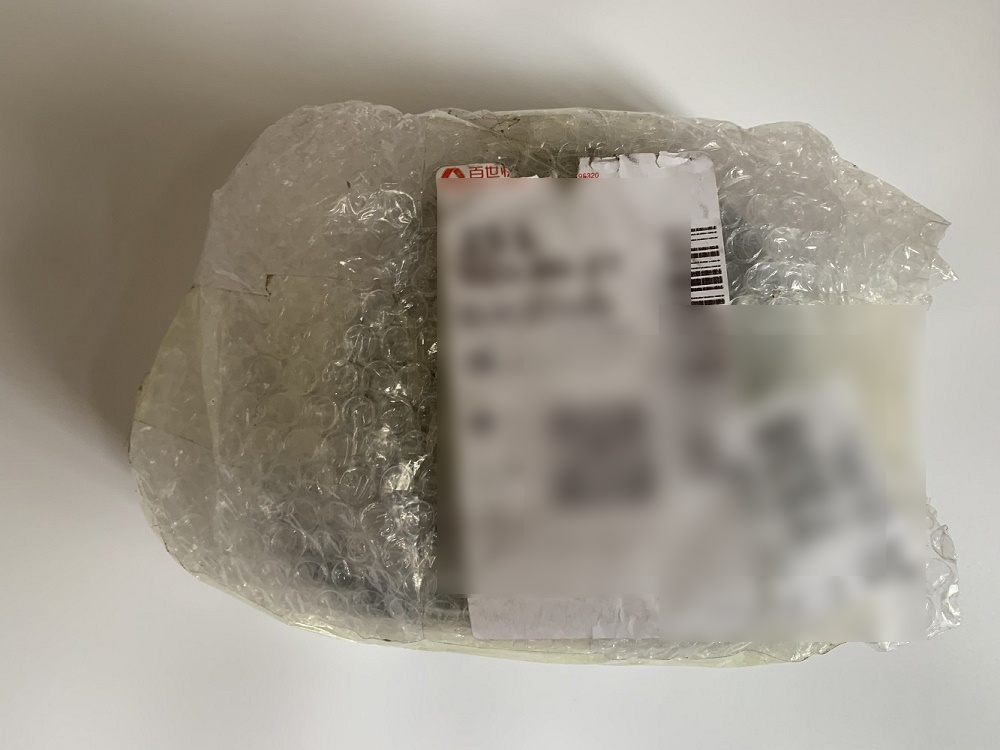
打开后可以看到很多灰尘,清理干净后成色还可以,只有轻微划伤。
接口部分
开始刷机,由矿渣论坛@wdmomo大佬制作的zidoo固件,试用了一下感觉很不错。
准备一条USB公对公的线,用于泰奇猫连接电脑进行刷机。
然后是PhoenixUSBPro刷机工具和wdmomo大佬的zidoo固件,打包连接:https://d1.zizuer.cn/Soft/blog/%E6%B3%B0%E5%A5%87%E7%8C%AB%E5%88%B7zidoo.zip
下完刷机工具和固件后解压,打开刷机工具,点击固件包,选择H6-TQC-izdoo-1.0.39-20201115外置网卡版.img镜像文件。然后点击开始,图标变绿色对勾。
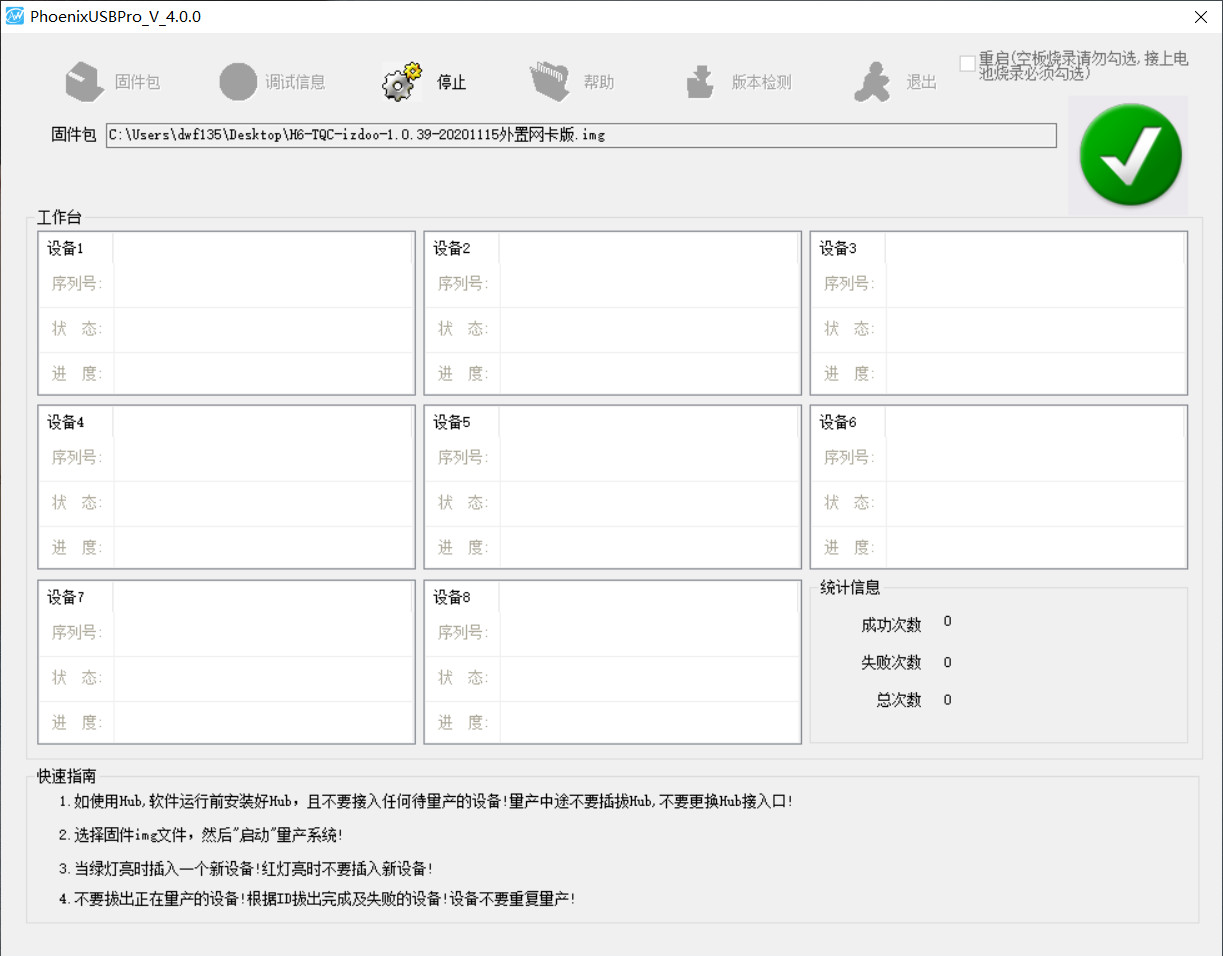
然后把USB一头插入泰奇猫的USB2.0接口上,按住UPGRADE按键不放,接着插入另一头USB到电脑,等待10秒左右就可以松开了。
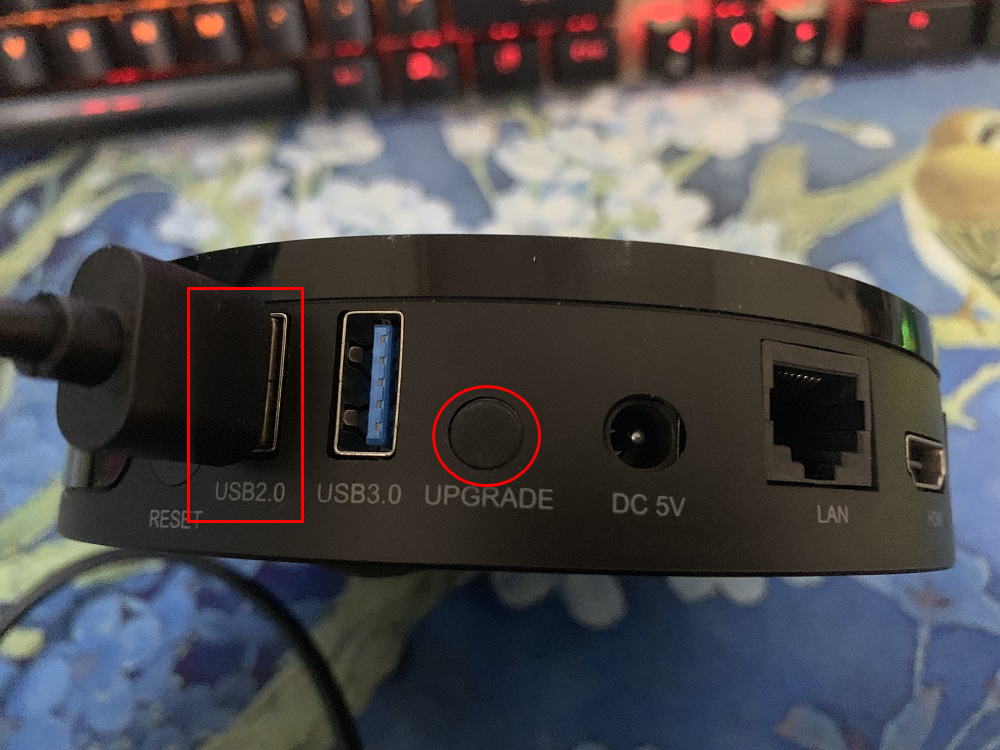
如果你跟我一样插上去电脑有一声提示音,然后并没有什么反应,应该就是电脑上没有驱动,先退掉刷机工具,把泰奇猫和电脑连接,打开设备管理器会发现一个未知设备,右键更新驱动程序-浏览我的电脑已查找驱动,接着选择PhoenixUSBProV4.0.0这个目录,目录里面有个usbdriver文件夹,这里面就是驱动,直接选择跟目录让它自己扫描安装就好了。
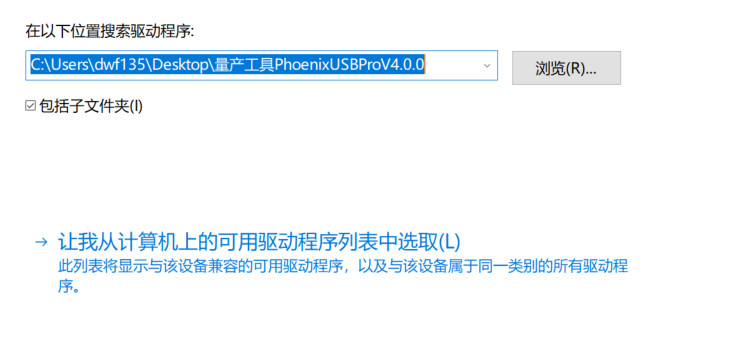
装完驱动继续重复操作。等10秒松开后就可以看到已经识别正在一键刷机了,全程不需要动,两分钟就刷好了。
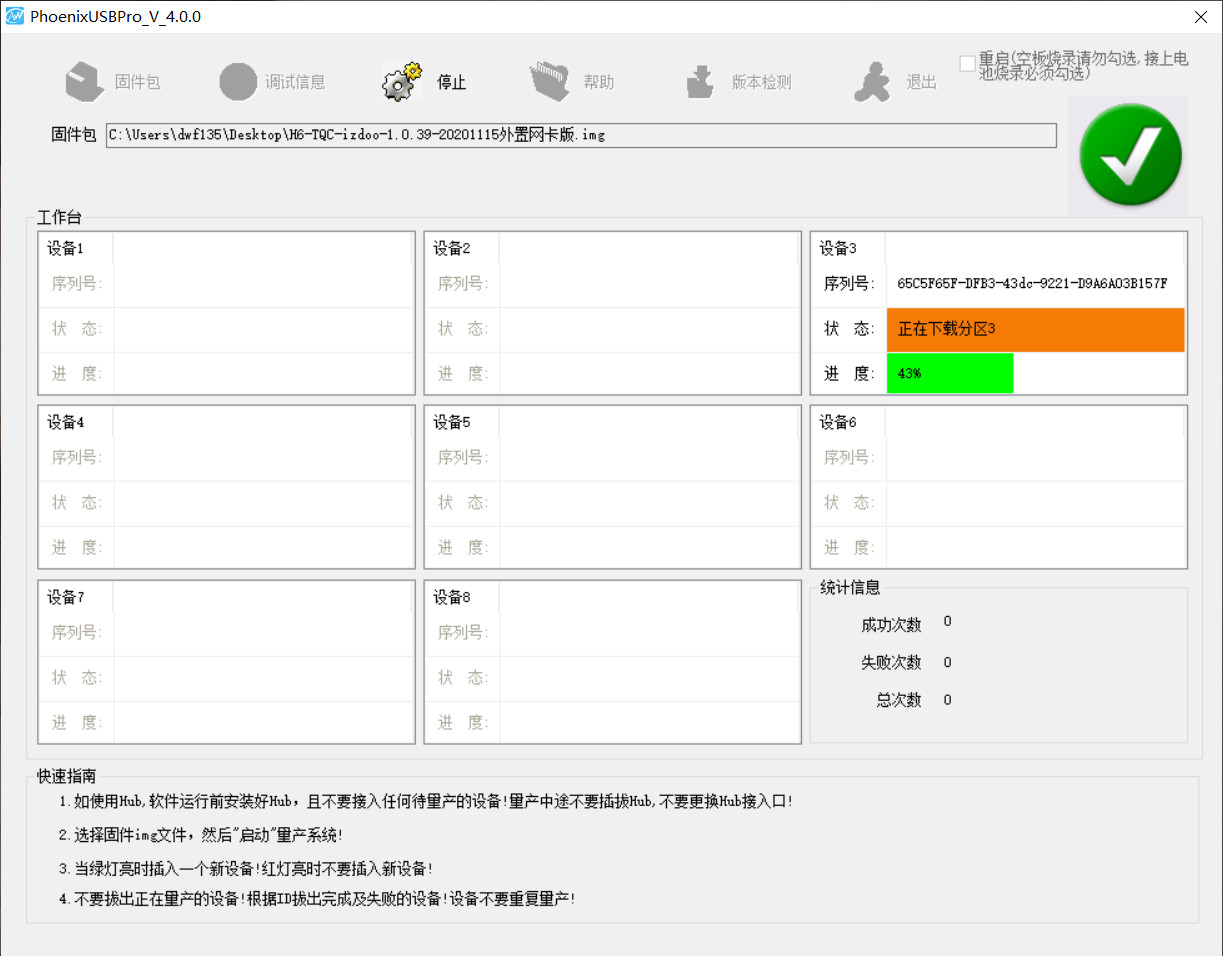
只需要把auth.zidoo.tv网址禁用即可,可以在路由器修改hosts或者网址过滤实现,如我的路由器刷了openwrt,只需修改hosts指定到127.0.0.1
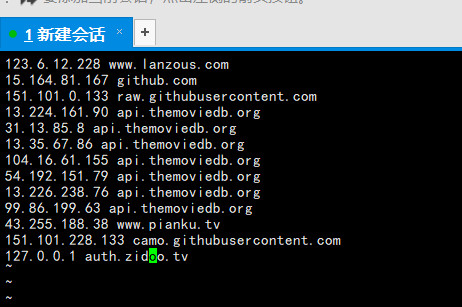
一切大功告成后就可以开机了,刷完固件后内置的百兆网卡无法使用,可以外接一个USB的来插在2.0接口上使用,其实我是打算用无线的,只是这玩意不支持5G频率的WIFI。
我准备了一个USB2.0转百兆的网卡,据wdmomo大佬说可以用8153及88179usb免驱网卡,虽然达不到千兆,但是也弥补了百兆的不足,有实际测速能达到300M

由于没有遥控器,所以我用了之前22包邮买的小键盘来使用
22元的迷你无线键盘鼠标开箱评测 | dwf135

开机,熟悉的LOGO
进入桌面,很清爽,没什么广告
用自带的媒体中心来播放内网群晖里面的原盘4K,43G的电影居然快进也不卡
由于我没有采集卡,拍出来的效果不好,所以就不对系统过多测试了,感兴趣的可以看看原作者wdmomo的视频 泰奇猫Zidoo演示 https://b23.tv/Hb032D
总结 :
这个价格可以玩玩,日常使用还是有点吃力,不过对得起这个价格了。
本文作者为dwf135,转载请注明。